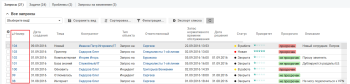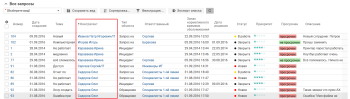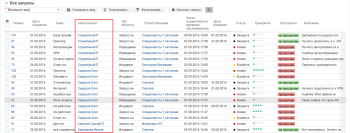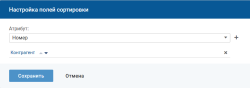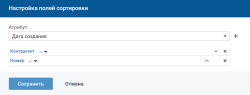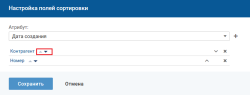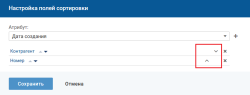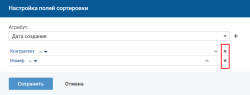Сортировка списка
Сортировка — это отображение списка объектов в заданном порядке.
- Сортировка по умолчанию
- Просмотр текущей сортировки списка
- Сортировка по одному атрибуту. Направление сортировки
- Настройка сортировки по нескольким атрибутам
- Особенности сортировки и исключения
Сортировка по умолчанию
Список объектов по умолчанию сортируется по первому столбцу. Слева от названия столбца отображается индикатор направления сортировки ![]() .
.
Направление сортировки по умолчанию:
- по возрастанию (по алфавиту в прямом порядке) — для колонок с атрибутами типа "Строка", "Ссылка на бизнес-объект", "Элемент справочника", "Гиперссылка", "Тип объекта", "Статус" и "Агрегирующий";
- по возрастанию — для колонок с атрибутами типа "Вещественное число", "Временной интервал";
- по убыванию — для колонок с атрибутами типа "Дата", "Дата/время", "Целое число";
- сначала ложь, потом истина — для колонок с атрибутами типа "Логический".
Просмотр текущей сортировки списка
Чтобы просмотреть параметры текущей сортировки списка объектов, нажмите кнопку Сортировка на панели управления списком. На экране откроется блок "Сортировать по:", в котором отображается атрибут или набор атрибутов, определяющих сортировку списка. Рядом с названием атрибута отображаются индикаторы порядка сортировки. Цветом выделен индикатор, соответствующий текущему порядку сортировки.
Сортировка списка по нескольким атрибутам выполняется в порядке отображения атрибутов в блоке "Сортировать по:", расположение столбцов в самом списке на очередность проведения сортировки не влияет, см. Настройка сортировки по нескольким атрибутам.
Сортировка по одному атрибуту. Направление сортировки
Чтобы отсортировать список по одному из атрибутов, нажмите на названии столбца списка объектов, по которому будет выполняться сортировка. Рядом с названием столбца отобразится индикатор направления сортировки ![]() . При первом нажатии сортировка выполняется в порядке возрастания (от А до Я, от 1 до 10 и далее)
. При первом нажатии сортировка выполняется в порядке возрастания (от А до Я, от 1 до 10 и далее)
Порядок сортировки текстовых атрибутов зависит от настройки базы данных, на которой развернуто приложение.
Чтобы изменить порядок сортировки, повторно нажмите на названии столбца. Индикатор направления сортировки изменит направление, сортировка будет выполнена в обратном порядке.
Сортировка по одному атрибуту отменяет предыдущую сортировку списка. Применение сортировки списка по одному атрибуту отменяет сортировку по нескольким атрибутам.
Настройка сортировки по нескольким атрибутам
Добавление нового атрибута для сортировки списка
Чтобы добавить новый атрибут для сортировки списка по нескольким атрибутам, выполните следующие действия:
-
Чтобы развернуть блок настройки сортировки, нажмите кнопку Сортировка на панели управления списком и затем ссылку изменить в блоке "Сортировать по".
На экране откроется форма настройки полей сортировки.
-
Выберите название атрибута в списке "Атрибут" и нажмите иконку
 .
.В списке "Атрибут" выводятся атрибуты класса/типа объектов данного списка, входящие в группу атрибутов для отображения в списке. Группа атрибутов указывается при настройке списка.
Новый атрибут отобразится на форме настройки полей сортировки.
-
Чтобы указать порядок сортировки по возрастанию или по убыванию для атрибута, нажмите соответствующий индикатор рядом с атрибутом.
- Нажмите кнопку Сохранить на форме настройки полей сортировки. Форма настройки закроется, набор атрибутов для сортировки списка отобразится в блоке "Сортировать по:".
Настройка очередности выполнения сортировки списка по нескольким атрибутам
Чтобы настроить очередность выполнения сортировки списка по нескольким атрибутам, выполните следующие действия:
- Чтобы развернуть блок настройки сортировки нажмите кнопку Сортировка в панели управления списком и затем ссылку изменить. На экране откроется форма настройки полей сортировки.
-
Очередность выполнения сортировки по столбцам устанавливается перемещением атрибутов с помощью стрелок
 и
и  .
.
Очередность атрибутов сверху вниз соответствует очереди проведения сортировки — сначала список сортируется по верхнему столбцу, затем — по следующему и т.д.
- Нажмите кнопку Сохранить на форме настройки полей сортировки. Форма настройки закроется, набор атрибутов для сортировки списка отобразится в блоке "Сортировать по:", объекты в списке будут располагаться в заданной последовательности.
Удаление атрибута из набора атрибутов для сортировки
Чтобы удалить атрибут из набора атрибутов для сортировки, выполните следующие действия:
- Чтобы развернуть блок настройки сортировки нажмите кнопку Сортировка в панели управления списком и затем ссылку изменить. На экране откроется форма настройки полей сортировки.
-
Чтобы удалить атрибут из набора для сортировки, нажмите иконку
 в строке с названием атрибута.
в строке с названием атрибута. - Нажмите кнопку Сохранить на форме настройки полей сортировки. Форма настройки закроется, набор атрибутов для сортировки списка отобразится в блоке "Сортировать по:", объекты в списке будут располагаться в заданной последовательности.
Изменение направления сортировки
Чтобы изменить порядок сортировки по возрастанию /по убыванию, в блоке "Сортировать по:" нажмите:
- на индикатор направления сортировки по возрастанию или по убыванию, рядом с названием столбца;
- на самом названии столбца.
Порядок отображения объектов в списке изменится.
Чтобы отменить сортировку списка по нескольким полям, в блоке "Сортировать по:" нажмите ссылку сбросить.
Настроенная ранее сортировка списка будет отменена, список будет отсортирован по правилам сортировки по умолчанию, см. Сортировка по умолчанию.
Особенности сортировки и исключения
Сортировка по атрибутам типа "Элемент справочника" и "Набор элементов справочника" выполняется по названию значения атрибута (значение параметра "Сортировка списка" не влияет).
Сортировка не проводится (исключения)
Сортировка не проводится по столбцам, содержащим:
- вычислимый атрибут;
- атрибут типа "Набор ссылок на бизнес–объекты", "Обратная ссылка", "Текст", "Текст в формате RTF", "Текст с подсветкой синтаксиса", "Файл", "Набор типов класса", "Набор элементов справочника", "Счетчик времени", "Счетчик времени (обратный)";
- атрибут типа "Строка" в представлении для отображения "пароль";
- атрибут "Папки" (folders);
- атрибуты класса "Сотрудник" (employee): "Активный" (isEmployeeActive), "Группы пользователей сотрудника" (employeeSecGroups), "Группы пользователей сотрудника, отдела, команд" (all_Group), "Исполнитель" (perform) и "Пароль" (password).
Как настроить сортировку по умолчанию
Сортировка в иерархическом дереве
Каждый из вложенных списков иерархического дерева по умолчанию сортируется по первой колонке. Слева от названия колонки отображается индикатор направления сортировки ![]() .
.
Чтобы изменить сортировку списка, нажмите на название колонки, по которой будет отсортирован список. Рядом с названием столбца отобразится индикатор направления сортировки и будет выполнена сортировка по умолчанию. Предыдущая сортировка списка отменяется.
Направление сортировки по умолчанию:
- по убыванию — для колонок с атрибутами типа "Дата", "Дата/время", "Целое число";
- по возрастанию — для колонок с атрибутами типа "Вещественное число", "Временной интервал";
- по возрастанию (сначала ложь, потом истина) — для колонок с атрибутами типа "Логический";
- по возрастанию (по алфавиту в прямом порядке) — для колонок с атрибутами типа "Строка", "Элемент справочника", "Гиперссылка", "Тип объекта", "Статус" и "Агрегирующий".
Чтобы изменить порядок сортировки, повторно нажмите на название столбца. Индикатор направления сортировки изменит направление, сортировка будет выполнена в обратном порядке.